Answer

Answer
Answered
Если поблизости имеется открытая беспроводная сеть Wi-Fi (домашняя или публичная точка доступа), которая автоматически раздает IP-адреса, то подключить к ней Kindle очень просто — нажмите кнопку «Menu» и выберите «Turn Wireless On».
Если подключиться таким образом не удалось, то пробуйте чуть более сложный вариант:
1. Home > Menu > Settings > Wi-Fi Networks (view)…
2. Подтвердите включение модуля беспроводной связи, если не включили его заранее (Menu > Turn Wireless On).
3. При необходимости, запустить сканирование (rescan) доступных сетей.
4. Подключиться к нужной (connect) или отключиться (forget).
5. Закрыть панель Wi-Fi Networks (close) или просто вернуться на домашний экран (Home).
Если беспроводная сеть Wi-Fi скрыта, доступ к ней ограничен паролем, используются статические IP-адреса, ключ(и) шифрования, то:
1. Home > Menu > Settings > Wi-Fi Networks (view)…
2. Подтвердите включение модуля беспроводной связи, если не включили его заранее (Menu > Turn Wireless On).
3. Переходим по ссылке «enter other Wi-Fi networks»…
4. Вводим имя сети (SSID) и пароль.
5. Если этого не достаточно, то нажимаем «advanced» и указываем имя сети (SSID), тип подключения (DHCP/Static), параметры подключения (IP Address, Subnet Mask, Router, DNS), для статических IP-адресов, ключ(и) шифрования (WEP/WPA/WPA2), при необходимости.
Если доступ к беспроводной сети Wi-Fi ограничен устройствами с определенными MAC-адресами, то добавьте MAC-адрес (Home > Menu > Settings > Device Info) вашего Kindle в список разрешенных или отключите это ограничение в настройках точки доступа, если имеете доступ, либо попросите сделать это системного администратора.
* * *
После удачного подключения можно проверить работоспособность браузера: Home > Menu > Experimental > (launch browser), выбрать закладку (Bookmarks) или перейти по ссылке (Enter URL), введя ее с помощью экранной клавиатуры.
Если Kindle зарегистрирован, то в течение 60 секунд, после подключения к беспроводной сети Wi-Fi, начнется загрузка пользовательского контента, который был отправлен на @kindle.com
Если подключиться таким образом не удалось, то пробуйте чуть более сложный вариант:
1. Home > Menu > Settings > Wi-Fi Networks (view)…
2. Подтвердите включение модуля беспроводной связи, если не включили его заранее (Menu > Turn Wireless On).
3. При необходимости, запустить сканирование (rescan) доступных сетей.
4. Подключиться к нужной (connect) или отключиться (forget).
5. Закрыть панель Wi-Fi Networks (close) или просто вернуться на домашний экран (Home).
Если беспроводная сеть Wi-Fi скрыта, доступ к ней ограничен паролем, используются статические IP-адреса, ключ(и) шифрования, то:
1. Home > Menu > Settings > Wi-Fi Networks (view)…
2. Подтвердите включение модуля беспроводной связи, если не включили его заранее (Menu > Turn Wireless On).
3. Переходим по ссылке «enter other Wi-Fi networks»…
4. Вводим имя сети (SSID) и пароль.
5. Если этого не достаточно, то нажимаем «advanced» и указываем имя сети (SSID), тип подключения (DHCP/Static), параметры подключения (IP Address, Subnet Mask, Router, DNS), для статических IP-адресов, ключ(и) шифрования (WEP/WPA/WPA2), при необходимости.
Если доступ к беспроводной сети Wi-Fi ограничен устройствами с определенными MAC-адресами, то добавьте MAC-адрес (Home > Menu > Settings > Device Info) вашего Kindle в список разрешенных или отключите это ограничение в настройках точки доступа, если имеете доступ, либо попросите сделать это системного администратора.
* * *
После удачного подключения можно проверить работоспособность браузера: Home > Menu > Experimental > (launch browser), выбрать закладку (Bookmarks) или перейти по ссылке (Enter URL), введя ее с помощью экранной клавиатуры.
Если Kindle зарегистрирован, то в течение 60 секунд, после подключения к беспроводной сети Wi-Fi, начнется загрузка пользовательского контента, который был отправлен на @kindle.com
Добрый день!
Wi-Fi раздает сотовый телефон HTC HD mini.
Подключаю Kindle Paperwhite к сети.
Получаю сообщение: "Your Kindle is unable to connect to the Wi-Fi. Peer-to-peer Wi-Fi networks are not supported on Kindle".
Пробовал на прошивках 5.3.1 и 5.3.3.
Можно ли как-то настроить подключение к Wi-Fi, которое раздает телефон?
Спасибо!

Пробуйте сторонние приложения для создания точки доступа.
Штатный вариант, насколько я понимаю, криво работает.
Customer support service by UserEcho
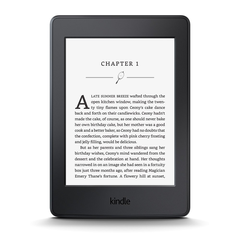

Если подключиться таким образом не удалось, то пробуйте чуть более сложный вариант:
1. Home > Menu > Settings > Wi-Fi Networks (view)…
2. Подтвердите включение модуля беспроводной связи, если не включили его заранее (Menu > Turn Wireless On).
3. При необходимости, запустить сканирование (rescan) доступных сетей.
4. Подключиться к нужной (connect) или отключиться (forget).
5. Закрыть панель Wi-Fi Networks (close) или просто вернуться на домашний экран (Home).
Если беспроводная сеть Wi-Fi скрыта, доступ к ней ограничен паролем, используются статические IP-адреса, ключ(и) шифрования, то:
1. Home > Menu > Settings > Wi-Fi Networks (view)…
2. Подтвердите включение модуля беспроводной связи, если не включили его заранее (Menu > Turn Wireless On).
3. Переходим по ссылке «enter other Wi-Fi networks»…
4. Вводим имя сети (SSID) и пароль.
5. Если этого не достаточно, то нажимаем «advanced» и указываем имя сети (SSID), тип подключения (DHCP/Static), параметры подключения (IP Address, Subnet Mask, Router, DNS), для статических IP-адресов, ключ(и) шифрования (WEP/WPA/WPA2), при необходимости.
Если доступ к беспроводной сети Wi-Fi ограничен устройствами с определенными MAC-адресами, то добавьте MAC-адрес (Home > Menu > Settings > Device Info) вашего Kindle в список разрешенных или отключите это ограничение в настройках точки доступа, если имеете доступ, либо попросите сделать это системного администратора.
* * *
После удачного подключения можно проверить работоспособность браузера: Home > Menu > Experimental > (launch browser), выбрать закладку (Bookmarks) или перейти по ссылке (Enter URL), введя ее с помощью экранной клавиатуры.
Если Kindle зарегистрирован, то в течение 60 секунд, после подключения к беспроводной сети Wi-Fi, начнется загрузка пользовательского контента, который был отправлен на @kindle.com